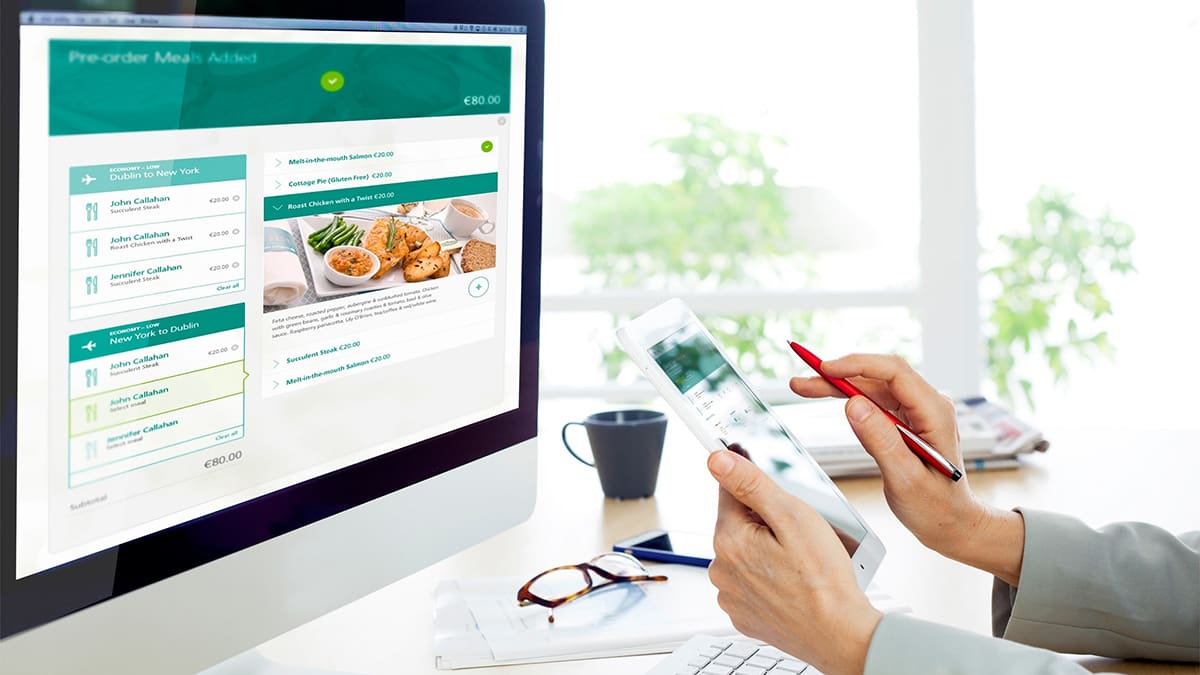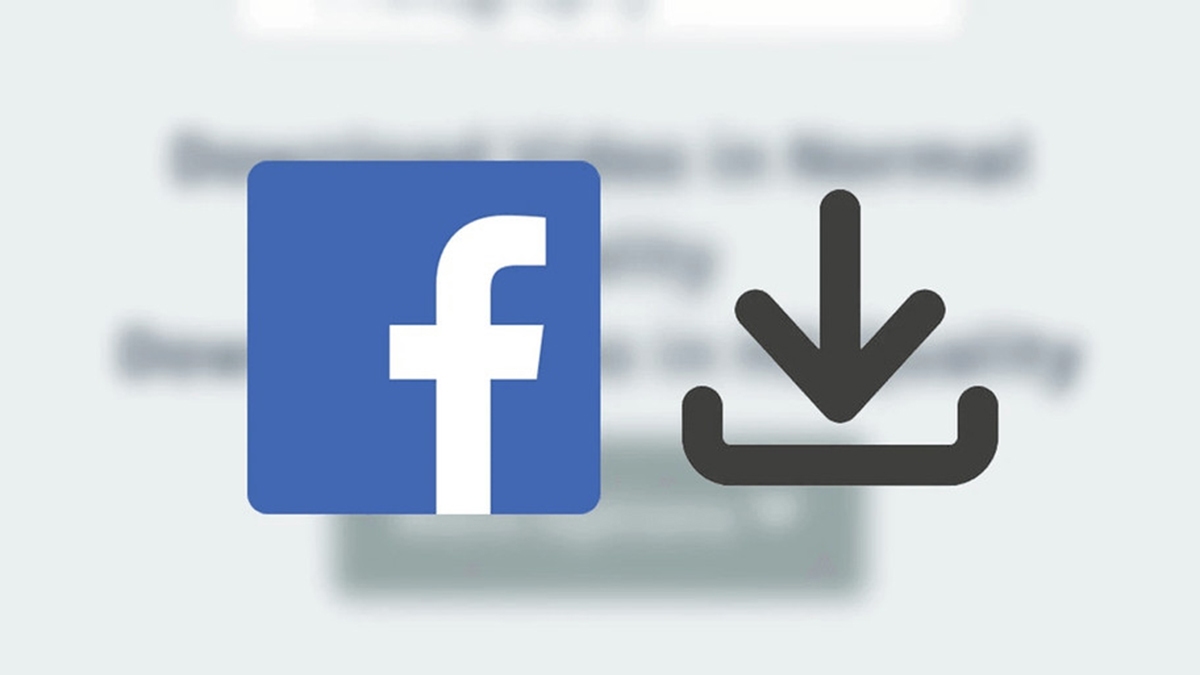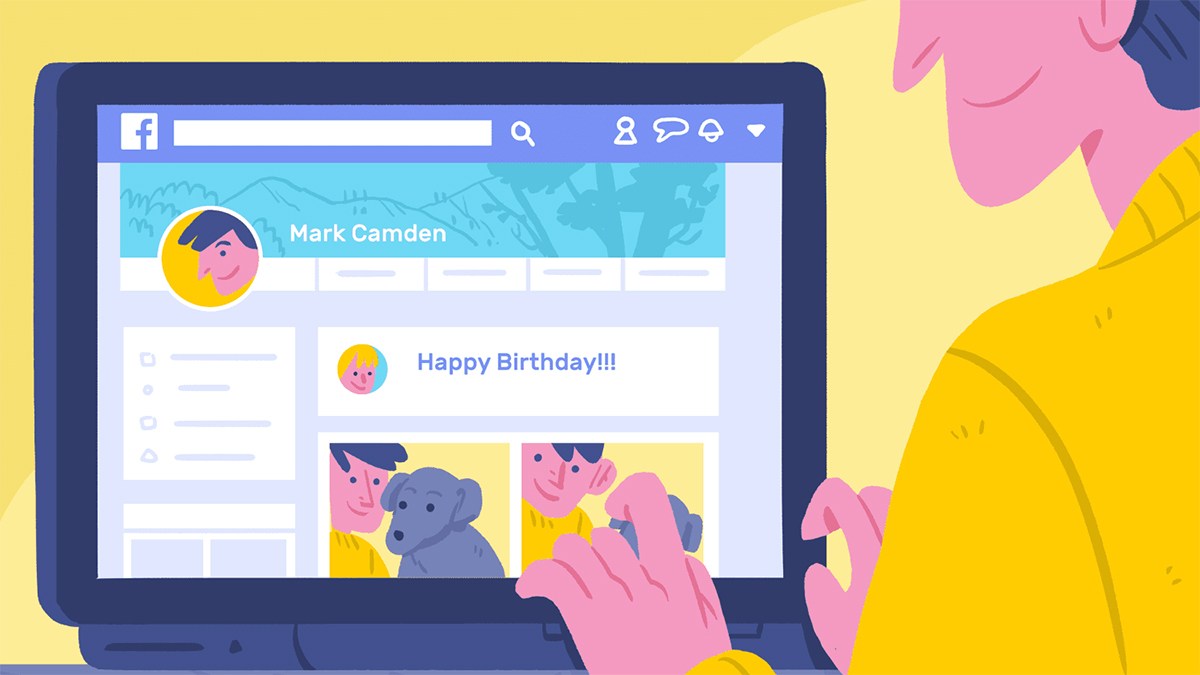Hướng dẫn cách đổi tên Facebook 1 chữ trên điện thoại
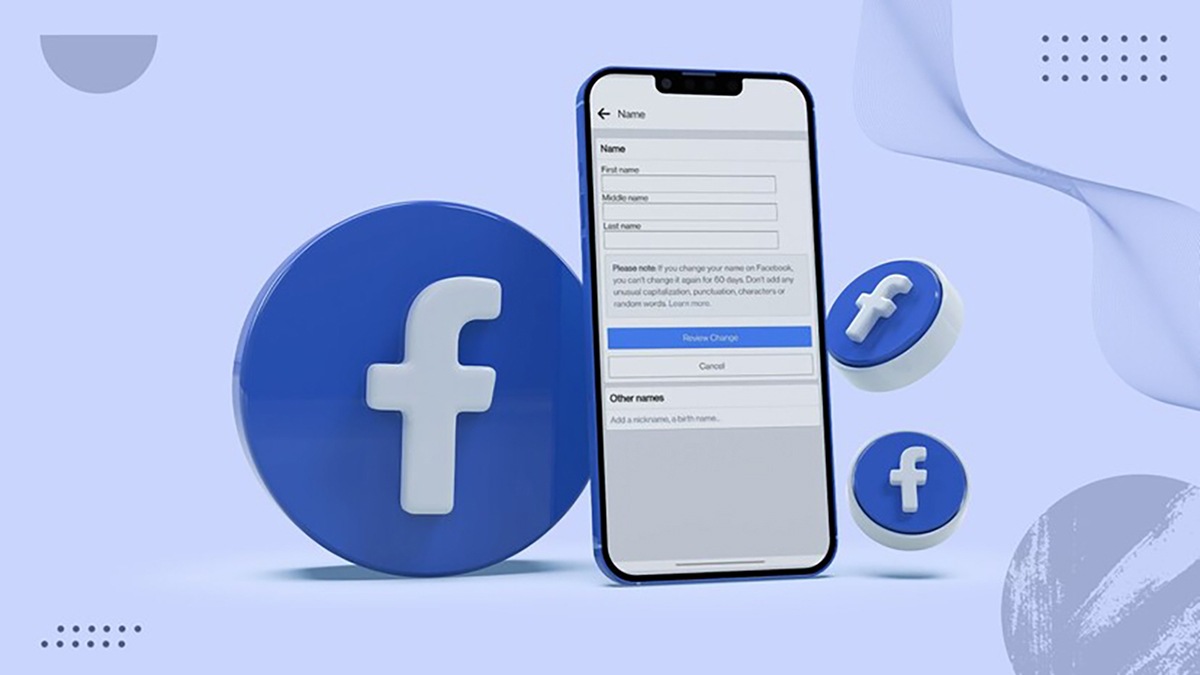
Cách đổi tên Facebook 1 chữ là một thủ thuật thú vị mà có lẽ bạn sẽ cần. Các tài khoản có tên 1 chữ luôn tạo sự độc đáo, gây ấn tượng và tò mò đến những người dùng khác. Vì vậy, bài viết hôm nay sẽ hướng dẫn chi tiết cho bạn cách đổi tên trên điện thoại Android, IOS cực kỳ đơn giản nhé!
Nội dung
Cách đổi tên Facebook 1 chữ trên điện thoại
Để đổi tên Facebook 1 chữ khá đơn giản bạn cần thực hiện theo các bước sau đây. Cả 2 nền tảng Android và IOS đều có thể làm theo cách này:
Bước 1: Vào CH Play đối với điện thoại Android hoặc AppStore đối với IOS. Tìm kiếm phần mềm Panda VPN và cài đặt.
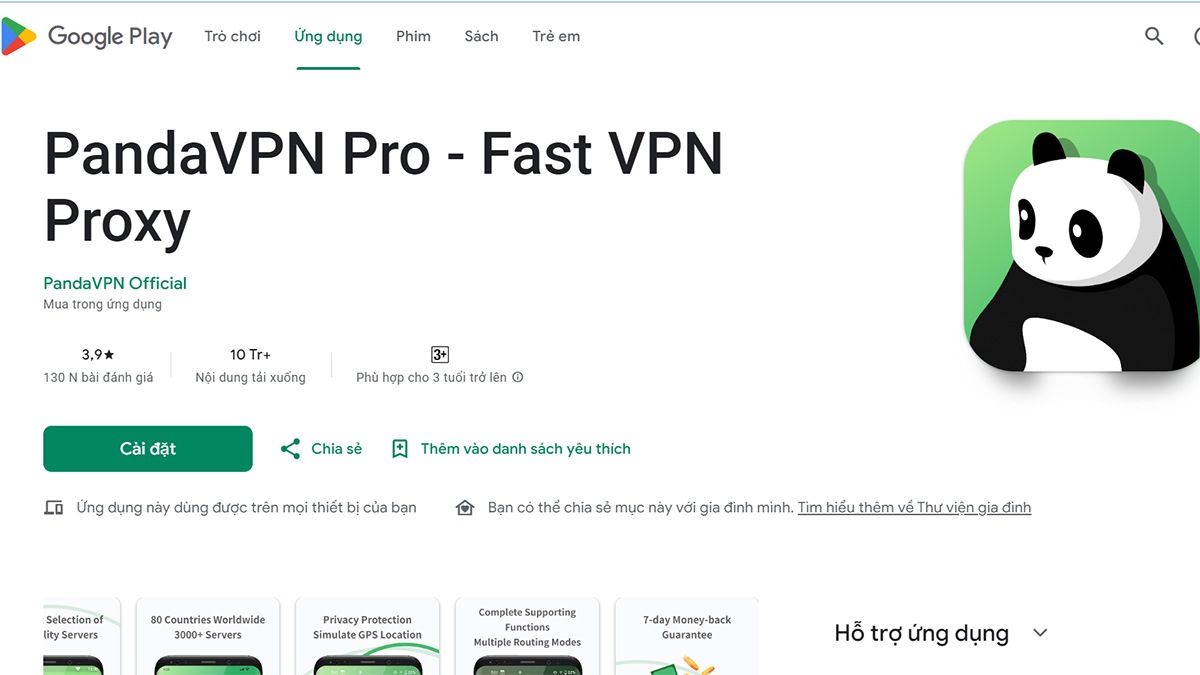
Bước 2: Mở ứng dụng Panda VPN, vào mục chọn quốc gia. Sau đó ấn chọn nước Indonesia.
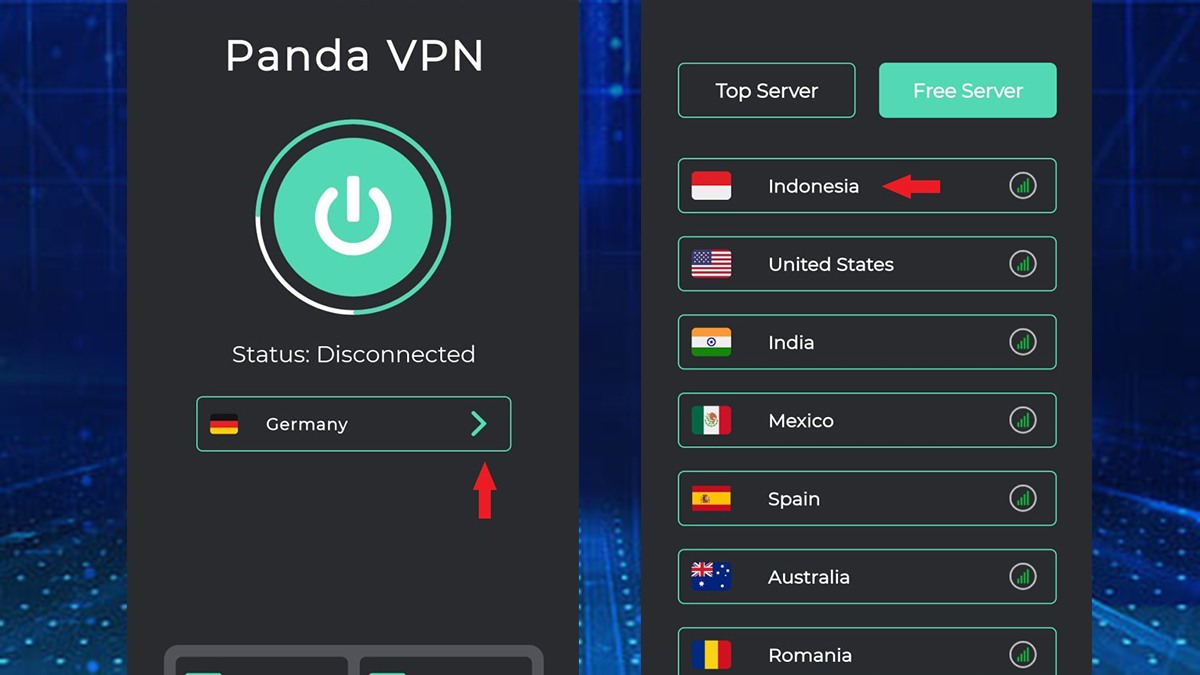
Bước 3: Mở ứng dụng Facebook trên điện thoại, chọn biểu tượng 3 gạch ngang để vào mục “Cài đặt & quyền riêng tư”. Chọn “Ngôn ngữ và khu vực” và chọn tiếp “Ngôn ngữ của các nút, tiêu đề và văn bản khác từ Facebook”.
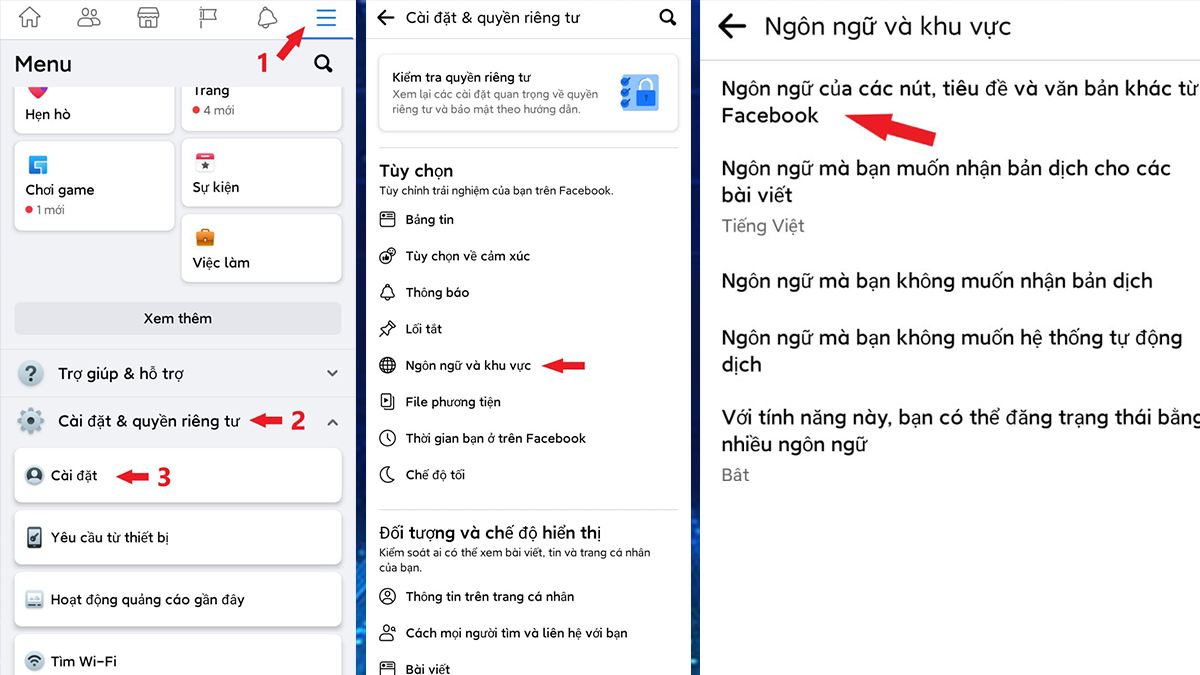
Bước 4: Ấn chọn ngôn ngữ tiếng Indonesia và ấn nút quay trở lại. Chọn mục “Informasi Pribadi dan Akun” và ấn vào phần “Nama”.
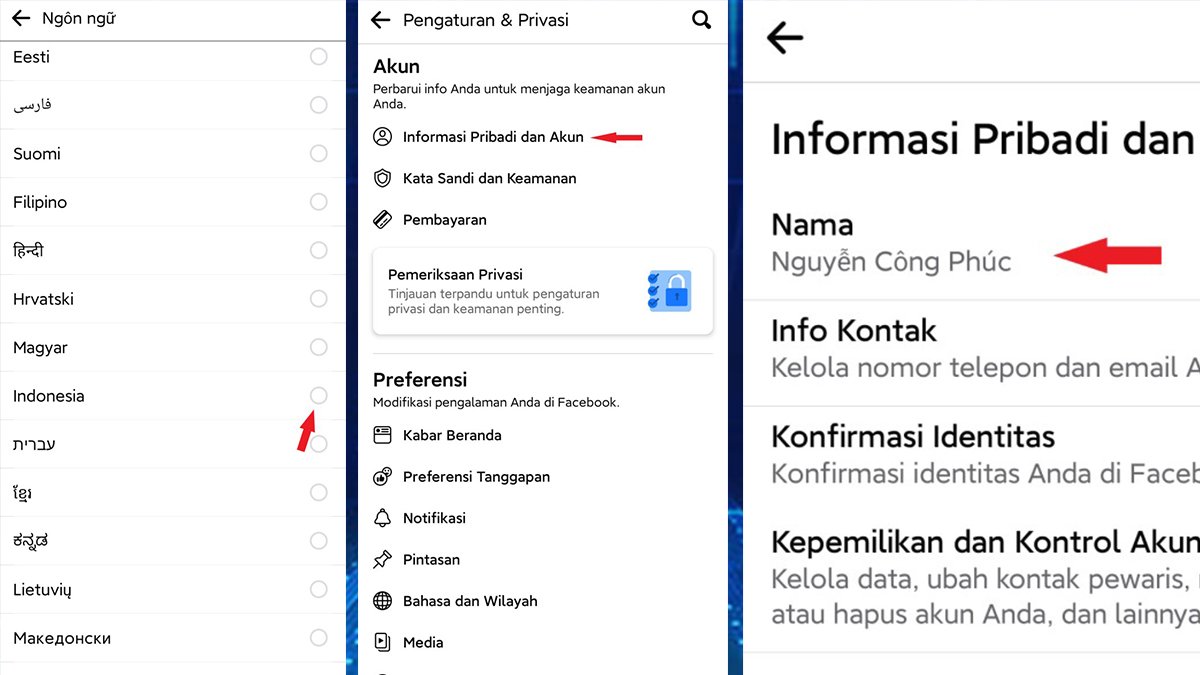
Bước 5: Tại mục thay đổi họ tên Facebook, bạn cần để trống 2 mục “Nama tengah” và “Nama belakang”. Đặt tên Facebook 1 chữ mà bạn muốn vào dòng “Nama depan” và ấn “Tinjau Perubahan”. Facebook sẽ yêu cầu bạn điền mật khẩu để xác nhận đổi tên, bạn chỉ cần nhập chính xác mật khẩu vào là xong.

Bước 6: Sau khi đổi tên, bạn cần chỉnh sửa ngôn ngữ sang tiếng Việt bằng cách quay lại mục “Pengaturan & Privasi”. Sau đó chọn “Bahasa dan Wilayah”, chọn tiếp “Bahasa untuk tombol, judul, dan teks lainnya dari Facebook” và chọn “Tiếng Việt” là xong.
Câu hỏi thường gặp
Dưới đây là một số câu hỏi thường gặp liên quan đến vấn đề đổi tên trên Facebook. Mời bạn tiếp tục theo dõi để được giải đáp nhé.
Cách đổi tên Facebook 1 chữ trên máy tính?
Bước 1: Tìm kiếm phần mềm GeoProxy tại cửa hàng Chrome trực tuyến. Thêm tiện ích về máy bằng cách chọn “Add to Chrome” (Thêm vào Chrome). Chọn tiếp “Add extension” để xác nhận tải.
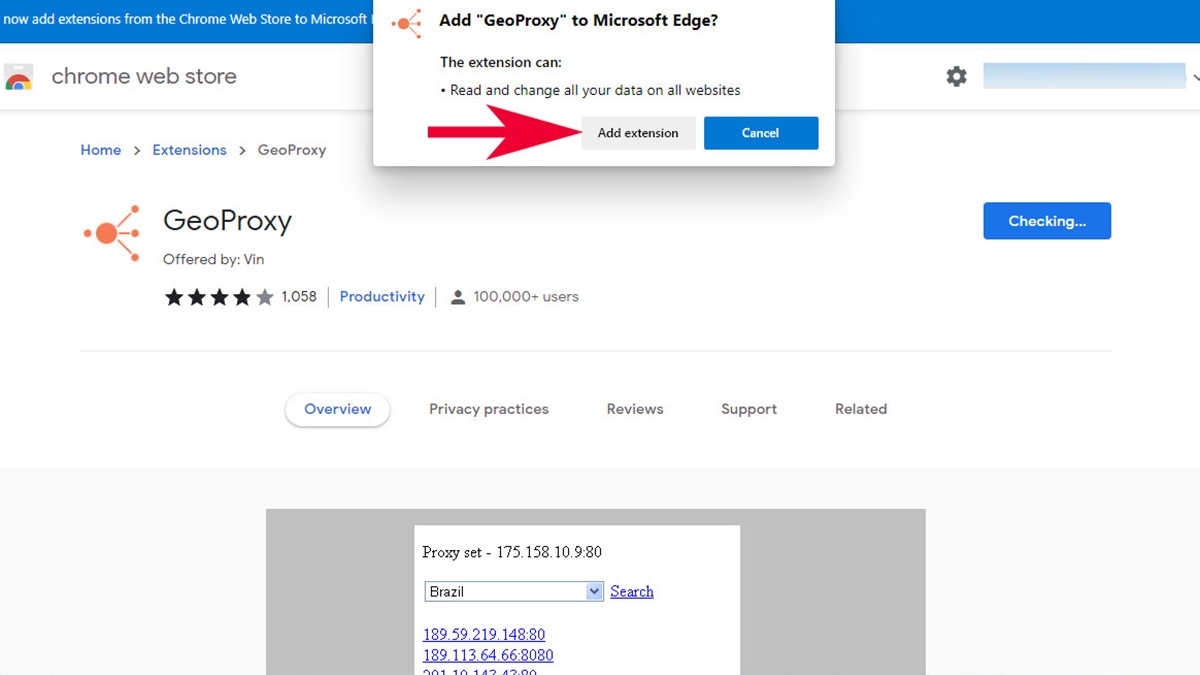
Bước 2: Sau khi hoàn tất quá trình tải, click vào biểu tượng của tiện ích tại góc trên bên phải của giao diện Chrome. Tại mục Select, chọn quốc gia “Indonesia”.
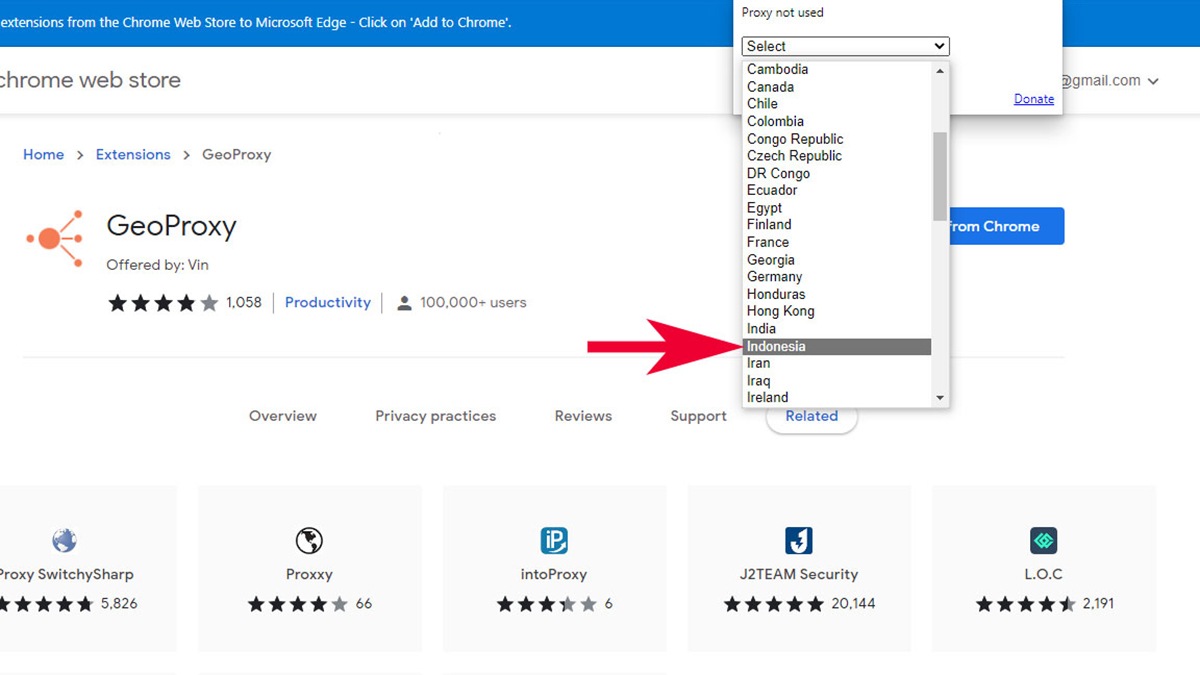
Bước 3: Chọn 1 địa chỉ bất kỳ trong danh sách các địa chỉ Proxy đã hiện ra để sử dụng. Chú ý rằng, rất có thể một vài địa chỉ sẽ gây ra tình trạng mất kết nối Internet, khi đó bạn cần lựa chọn địa chỉ khác.
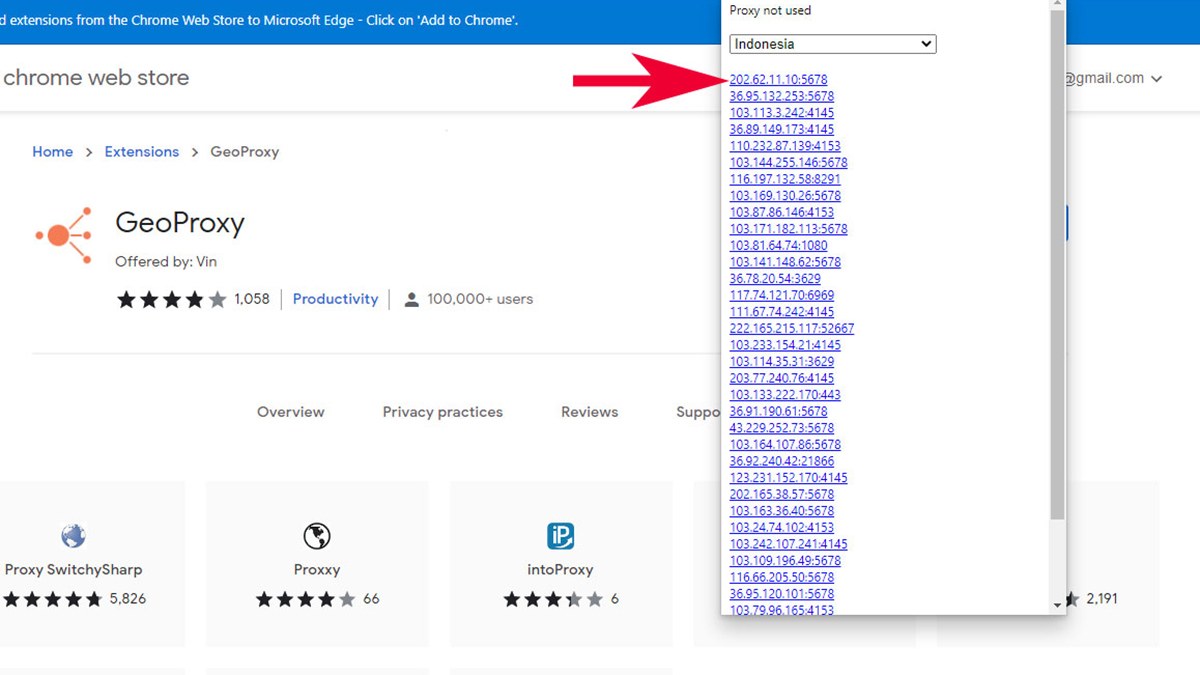
Bước 4: Mở Facebook trên máy tính, chọn biểu tượng avatar hoặc mũi tên ở góc trên bên phải giao diện và chọn “Cài đặt & quyền riêng tư”. Tiếp tục chọn mục “Ngôn ngữ”.
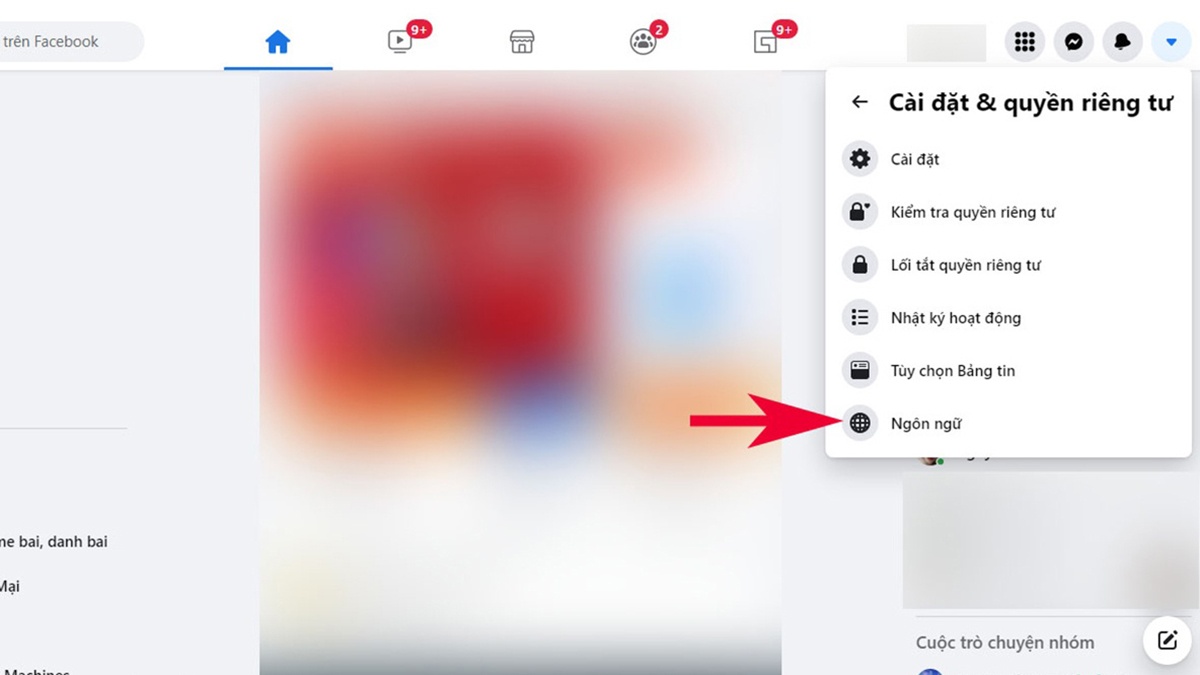
Bước 5: Chọn mục “Chỉnh sửa” và thay đổi sang ngôn ngữ “Bahasa Indonesia”. Xác nhận bằng cách chọn “Lưu thay đổi”.
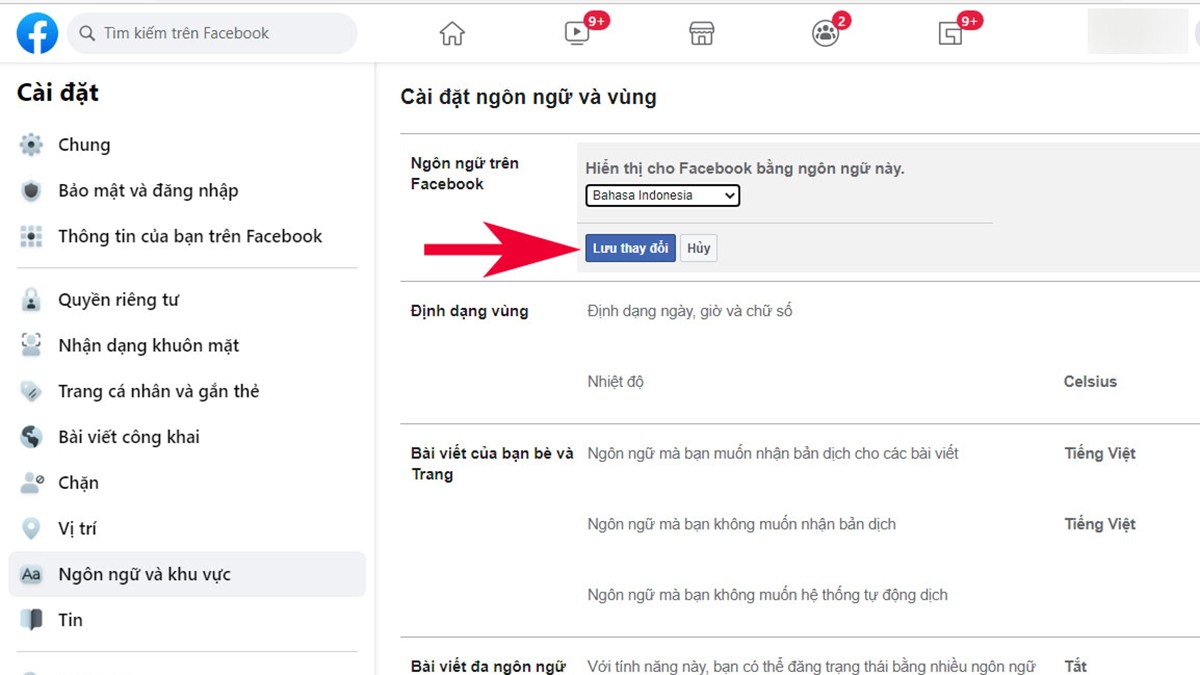
Bước 6: Click vào mục “Umum”. Tại dòng “Nama”, chọn Edit để thực hiện thay đổi tên.
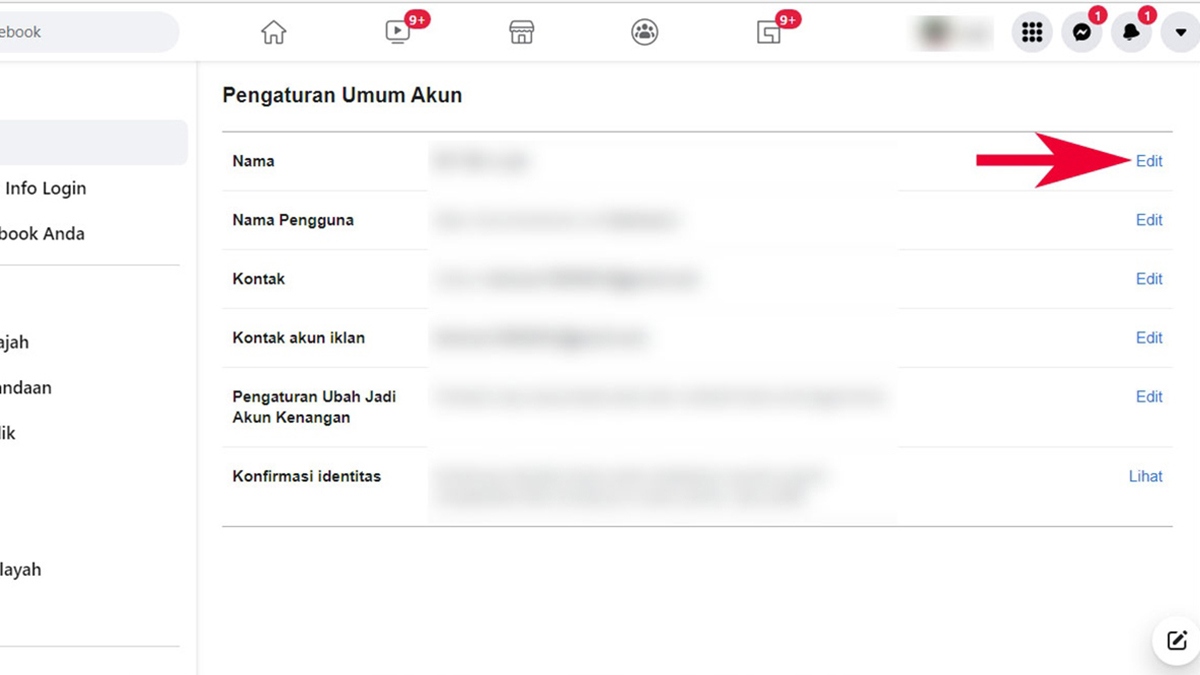
Bước 7: Ở đây, bạn cần bỏ trống 2 mục “tengah” và “belakang”. Thay đổi tên 1 chữ bạn muốn vào mục “depan” click vào “Tinjau Perubahan” để lưu thay đổi.
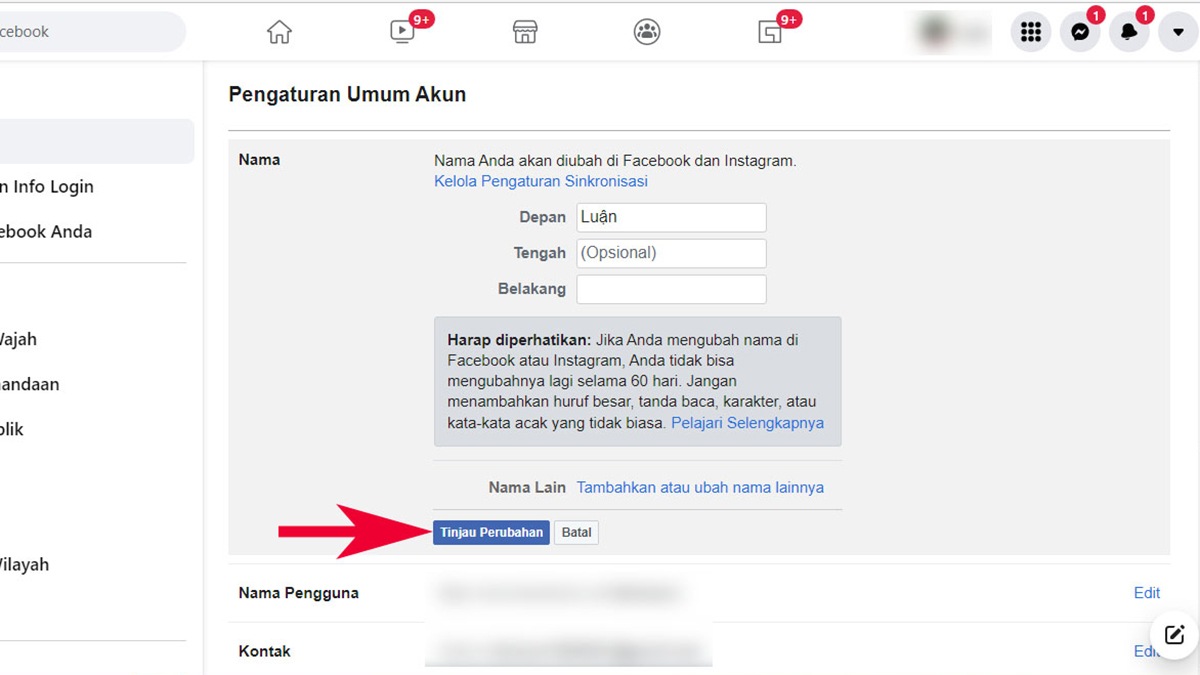
Bước 8: Xác nhận bằng cách nhập mật khẩu Facebook và đổi về ngôn ngữ tiếng Việt. Đến đây, cách đổi tên 1 chữ Facebook trên máy tính đã hoàn tất.
Đổi tên Facebook liên tục được không?
Facebook cho phép bạn thay đổi tên hiển thị nhiều lần. Tuy nhiên, bạn chỉ có thể thực hiện đổi tên mới sau 60 ngày kể từ thời điểm đổi tên gần nhất. Đây là quy định bắt buộc của Facebook nhằm hạn chế các hành vi lừa đảo, nhằm chuộc lợi trên nền tảng mạng xã hội này.
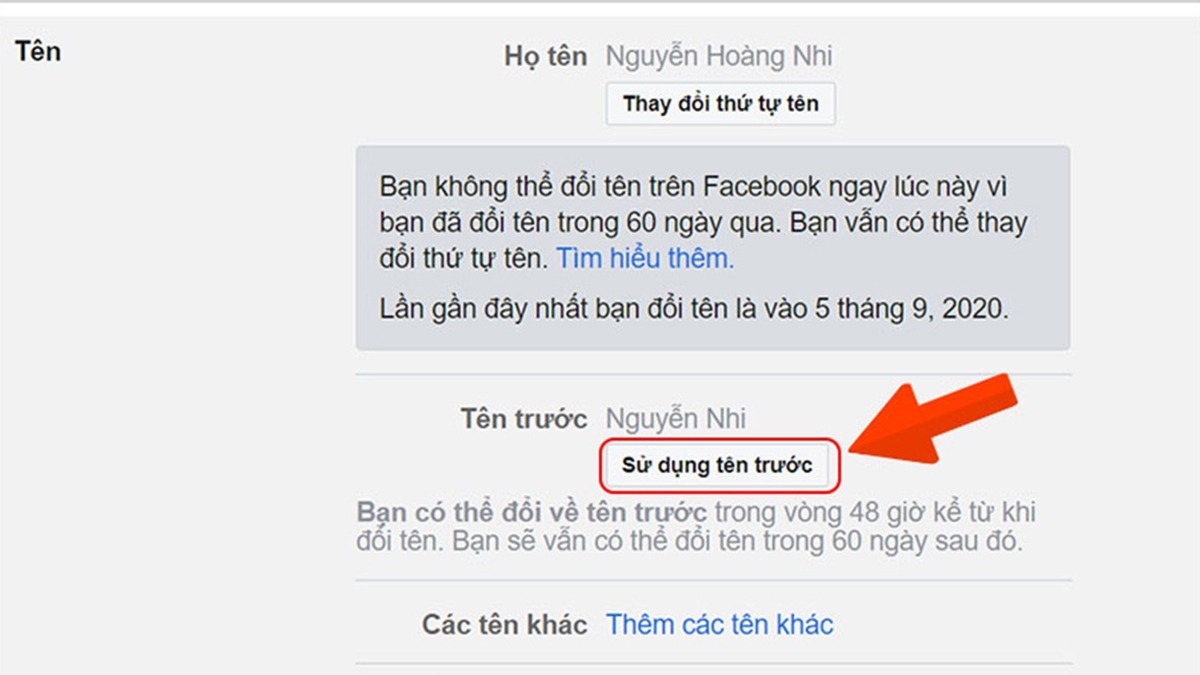
Ngoài ra, vẫn có trường hợp ngoại lệ để bạn có thể đổi tên Facebook mà không cần phải đợi qua 60 ngày. Cụ thể, nếu bạn muốn đổi về tên hiển thị trước đó, bạn vẫn có thể thực hiện trong vòng 48 giờ kể từ thời điểm đổi tên.
Qua bài viết, bạn đã hiểu rõ cách đổi tên Facebook 1 chữ hay chưa? Nếu chưa thì hãy đọc lại thật kỹ và làm theo một cách cẩn thận. Chúc bạn thay đổi tên thành công và tạo ấn tượng độc đáo với bạn bè nhé.